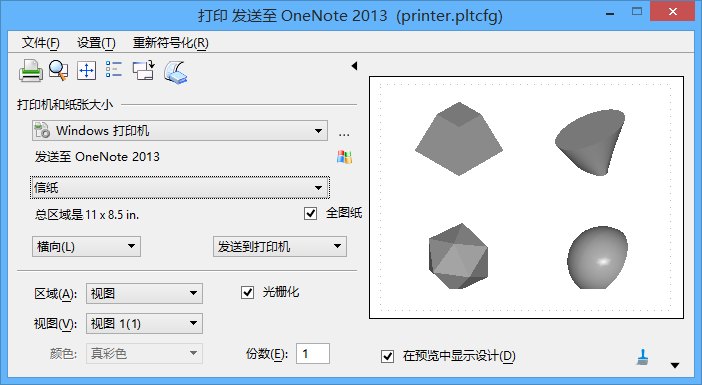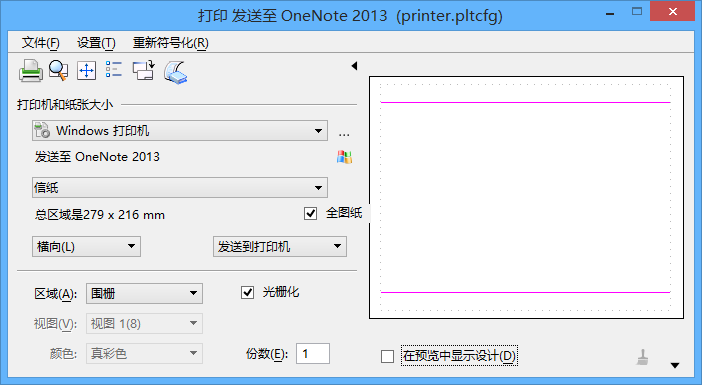预览可用区域
通过使用打印对话框中的在预览中显示设计复选框,您可以检查绘图,因为它将显示在打印的绘图图纸上。在打印对话框中选择 Windows 打印机驱动程序之后,您可以选择在预览窗口中查看或隐藏可用区域。
- 选中全图纸复选框后,选择。如果选中预览可用区域复选框,则会在预览窗口中示意可用区域。灰色点式线显示可用区域。如果清除此复选框,则预览窗口中只会显示实际纸张大小。
- 清除全图纸复选框后,选择。如果选中预览整页复选框,则会显示实际纸张大小,其中包括显示可用区域的灰色点式线(如预览窗口中所示)。如果清除此复选框,则只会显示可用区域。
在下图中,已选中 Windows 打印机和全图纸复选框,并在打印 - 首选项对话框中选中预览可用区域复选框。将显示预览部分并打开在预览中显示设计。灰色点式线显示可用区域。
仅当选定的打印机驱动程序是 Windows 打印机驱动程序(即,正在使用 printer.pltcfg 打印机驱动程序配置文件)时,预览可用区域和预览整页复选框才会生效。Bentley 打印机驱动程序配置文件(例如,hpgl2.pltcfg 和 pscript.pltcfg)不包含可用区域信息。如果为 Windows 打印机驱动程序选中全图纸复选框,则页面矩形总是表示实际纸张大小,且始终在页面中绘出不可用区域。
可用区域矩形表示有效的不可打印区域。它可能包含您可从本产品中更改的区域。可用区域 = 实际纸张大小 - 驱动程序的不可打印区域 - 任何用户定义的 Windows 页面设置边距 - 在打印机驱动程序配置文件中指定的任何窗体偏移。
实际纸张大小与可用区域之间的区域已用背景填充色清除。这将模拟打印机将执行的操作。仅当设计未出现在打印对话框的预览部分中时,才绘制其他虚线和实线。要查看这些线,请关闭在预览中显示设计复选框。
在下图中,已在打印对话框中选择围栅区域、选中 Windows 打印机驱动程序、显示预览部分并关闭在预览中显示设计。紫红色实线显示围栅区域,紫红色虚线显示打印边框区域。
可通过以下配置变量更改打印预览线颜色。有效的颜色编号为:蓝色 = 1、红色 = 4、紫红色 = 5、浅灰色 = 8、中灰色 = 10、青绿色 = 13、深绿色 = 14、栗色 = 15、深黄色 = 17。
MS_PLT_PREVIEW_USABLEAREACOLOR — 在预览窗口中指定可用区域矩形的颜色。
MS_PLT_PREVIEW_PLOTBOXCOLOR — 在预览窗口中指定矩形打印边框的颜色。
MS_PLT_PREVIEW_PLOTFENCECOLOR — 在预览窗口中指定打印围栅形状的颜色。